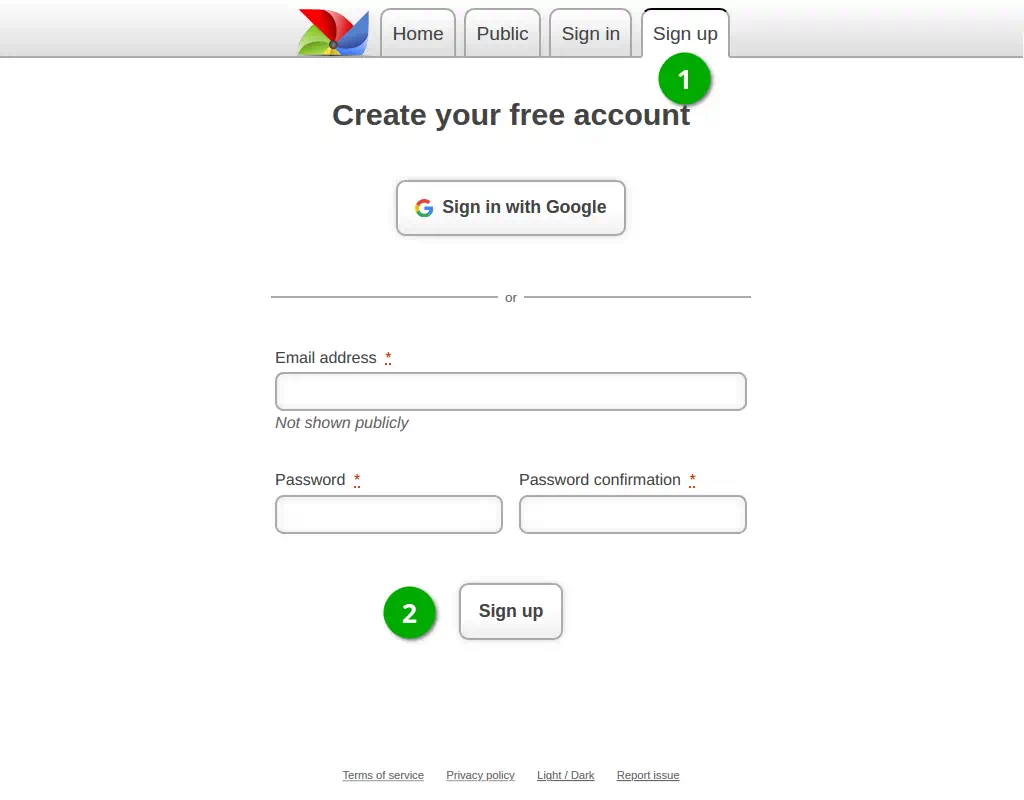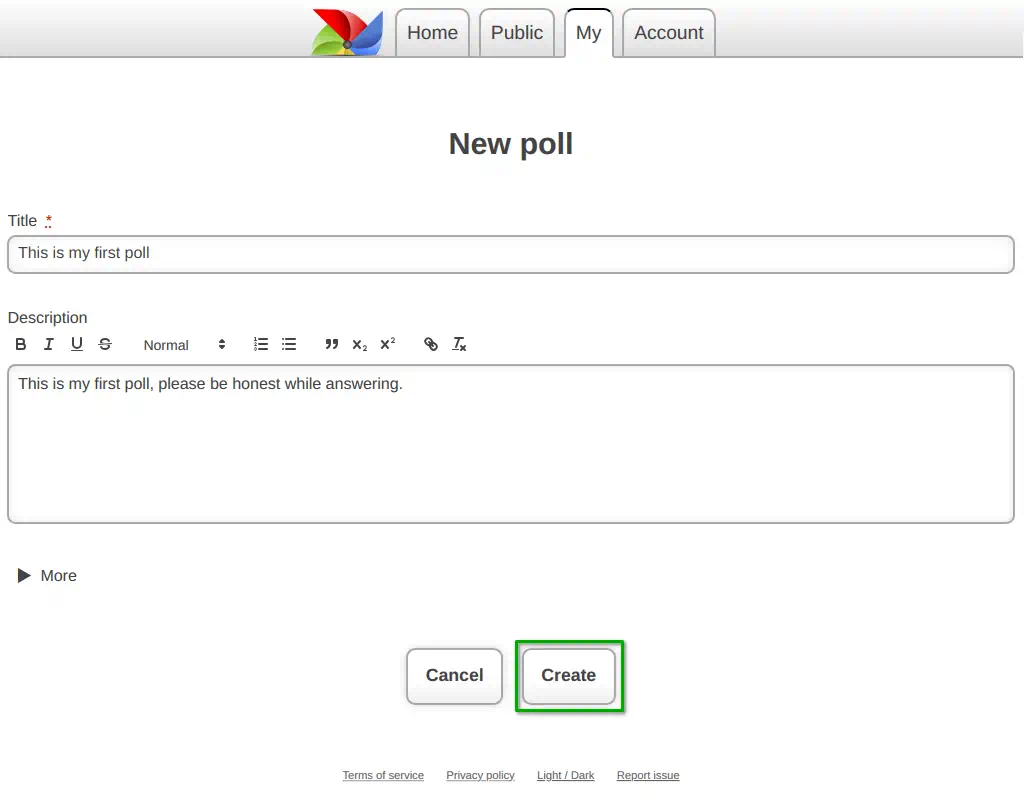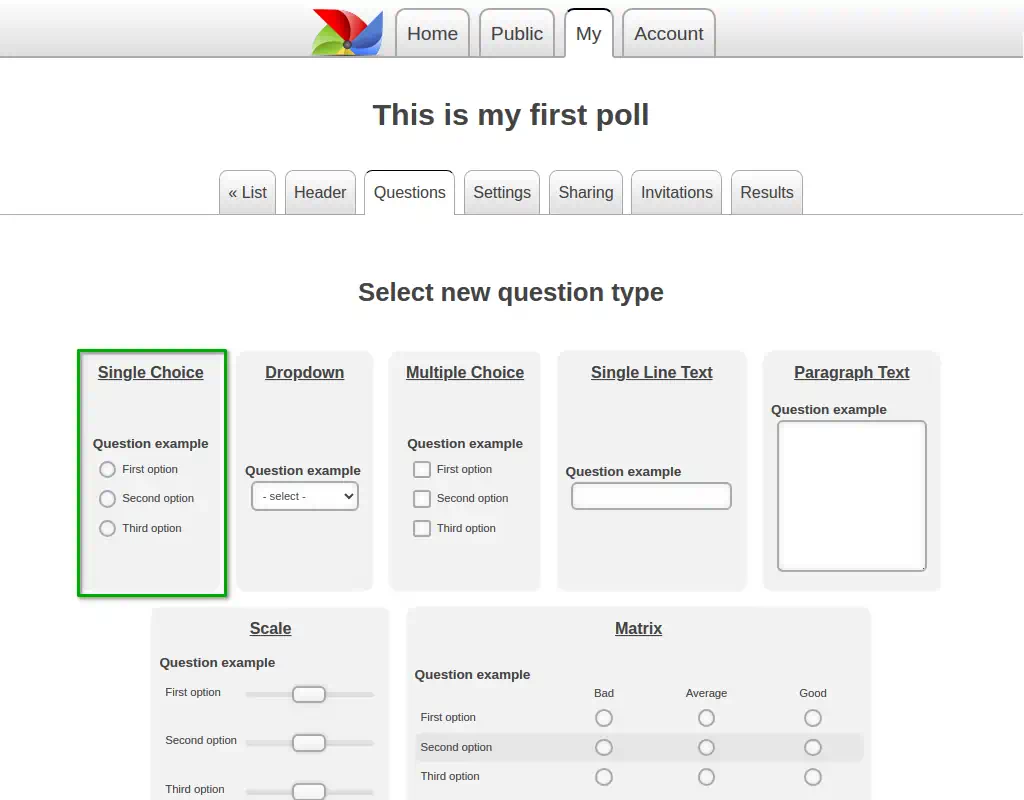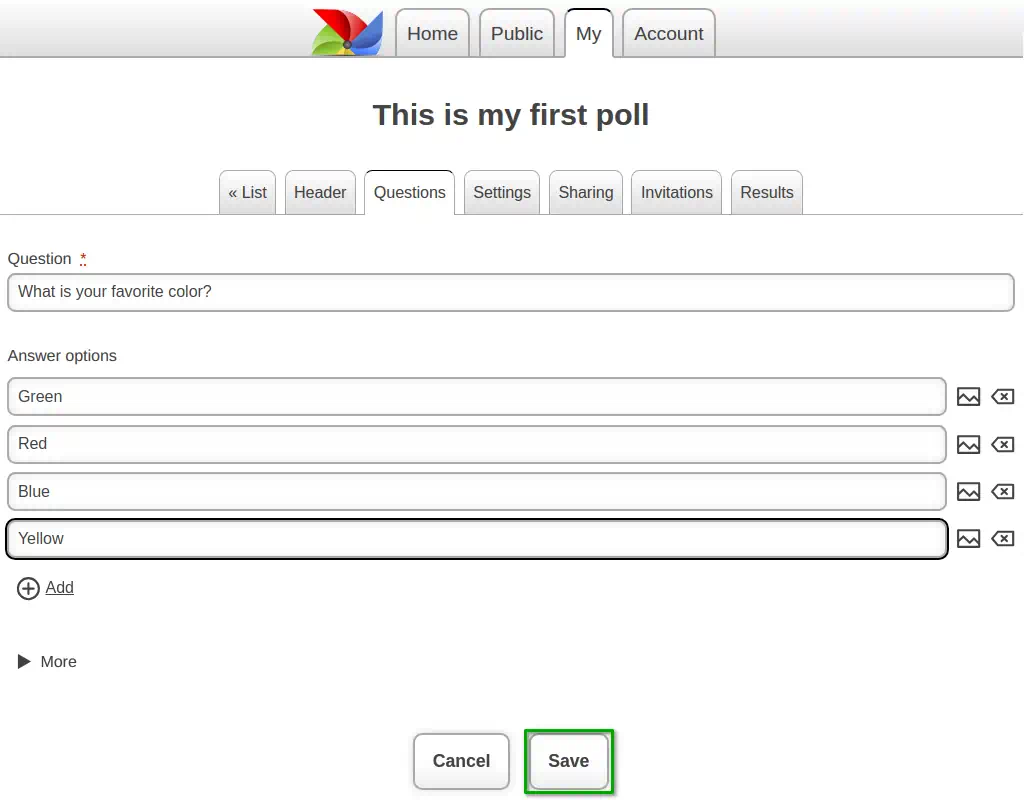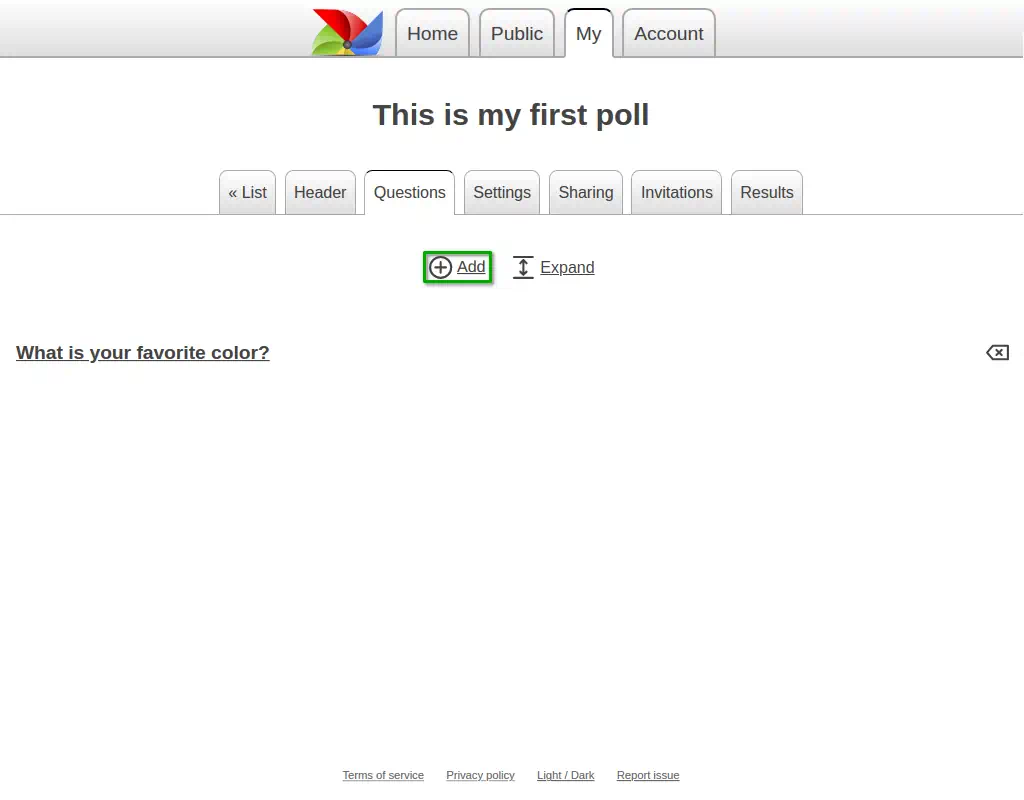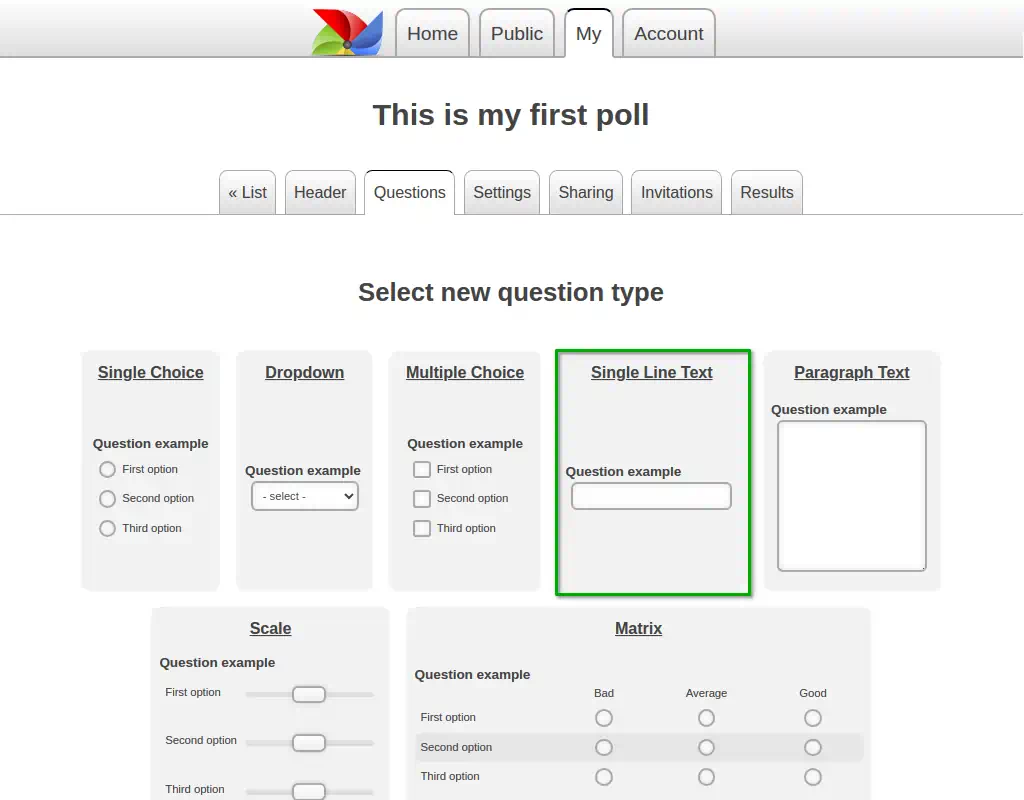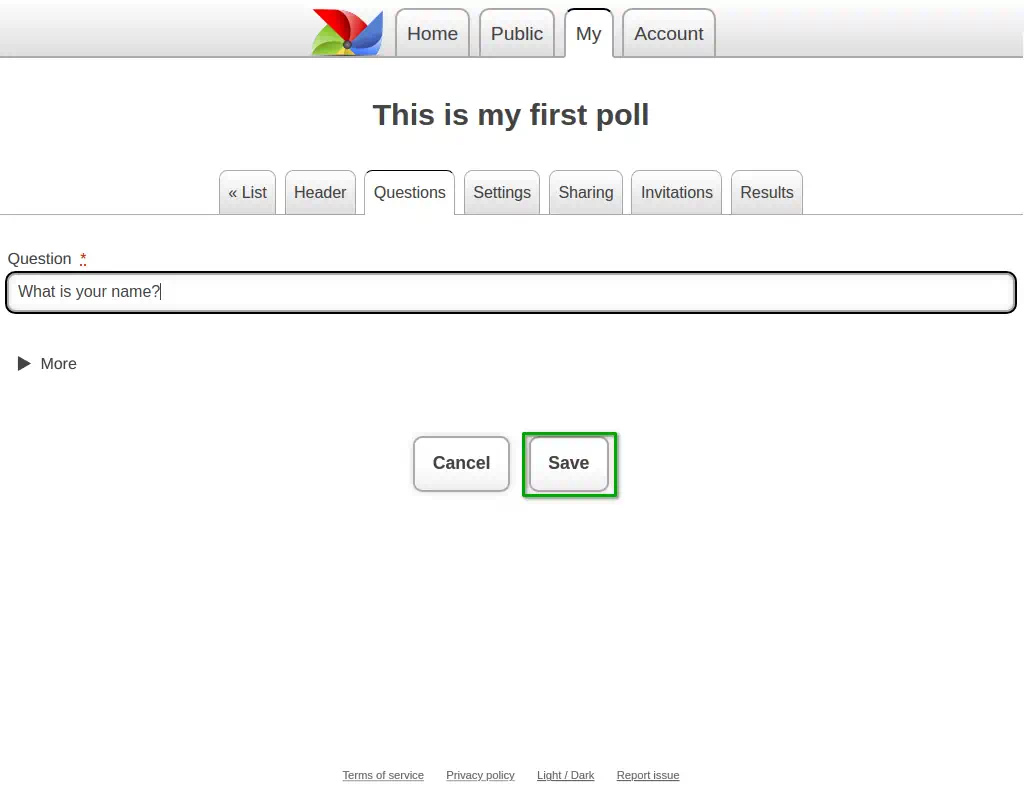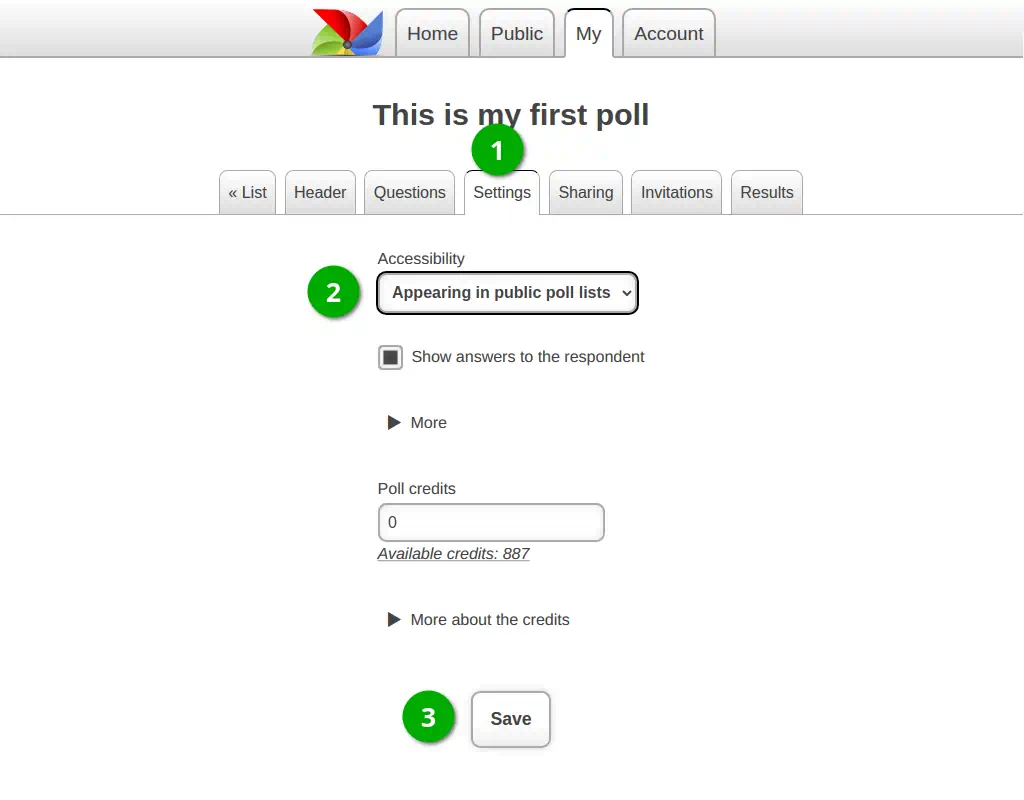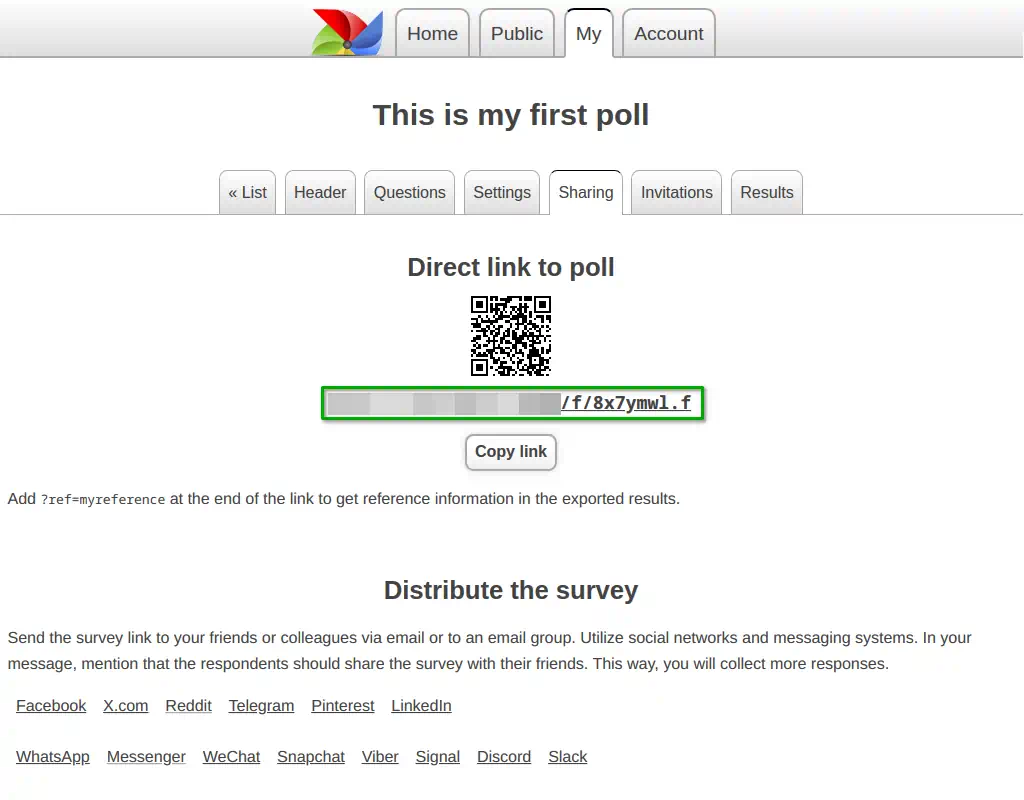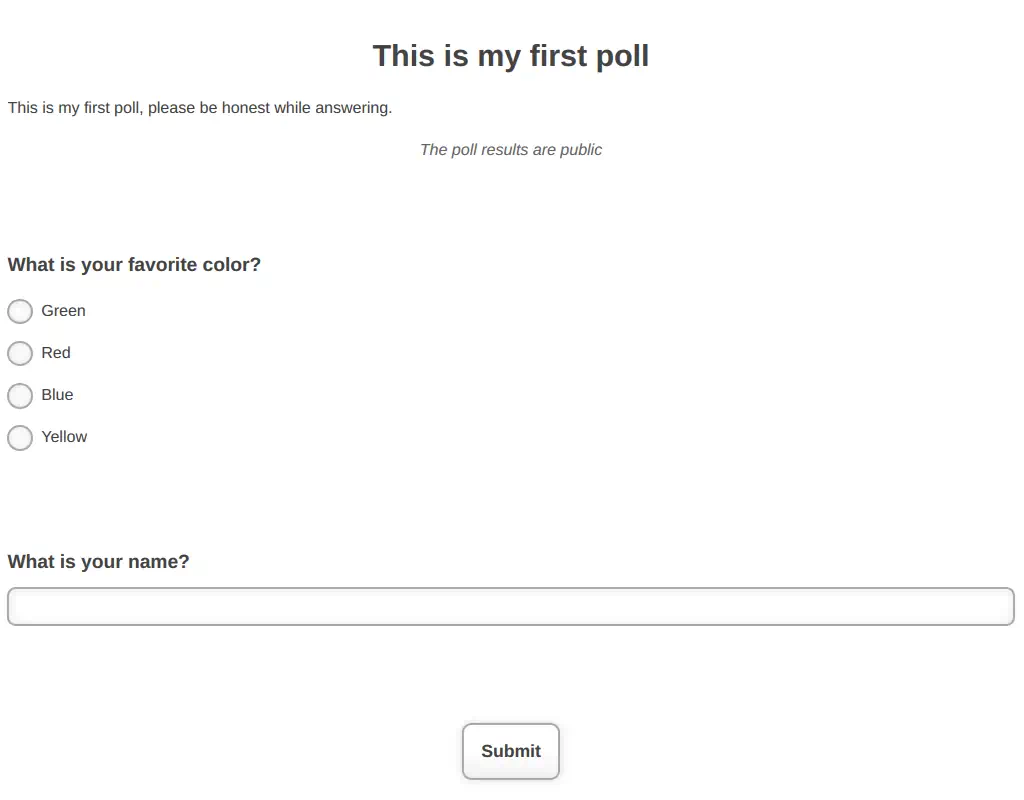Pagsusuri
Ang sistemang ito ay para sa paggawa at pagsasagawa ng mga survey.
Dito, madali at walang kinakailangang kaalaman, makakagawa ka ng online na form at maipapamahagi ito sa mga respondente.
Ang mga sagot sa mga form ay ibinibigay sa isang simpleng, madaling maunawaan na paraan.
Maaari mong i-save ang mga resulta sa isang file na maaaring buksan gamit ang mga tanyag na office programs (LibreOffice Calc, Microsoft Excel, SPSS).
Mag-sign up at tuklasin ang lahat ng kapaki-pakinabang na mga tampok na makakatulong sa iyo sa iyong mga pag-aaral. At lahat ng ito ay libre!
1. Pag-sign up
Bago gumawa ng form, kailangan mong mag-sign up.
I-click ang "Mag-sign up" sa kanang sulok ng pangunahing menu.
Kung ikaw ay bagong gumagamit, punan ang registration form at i-click ang "Mag-sign up" na button.
Kung ikaw ay nakarehistro na dati, i-click ang menu na "Mag-log in" at ilagay ang iyong mga detalye sa pag-login.
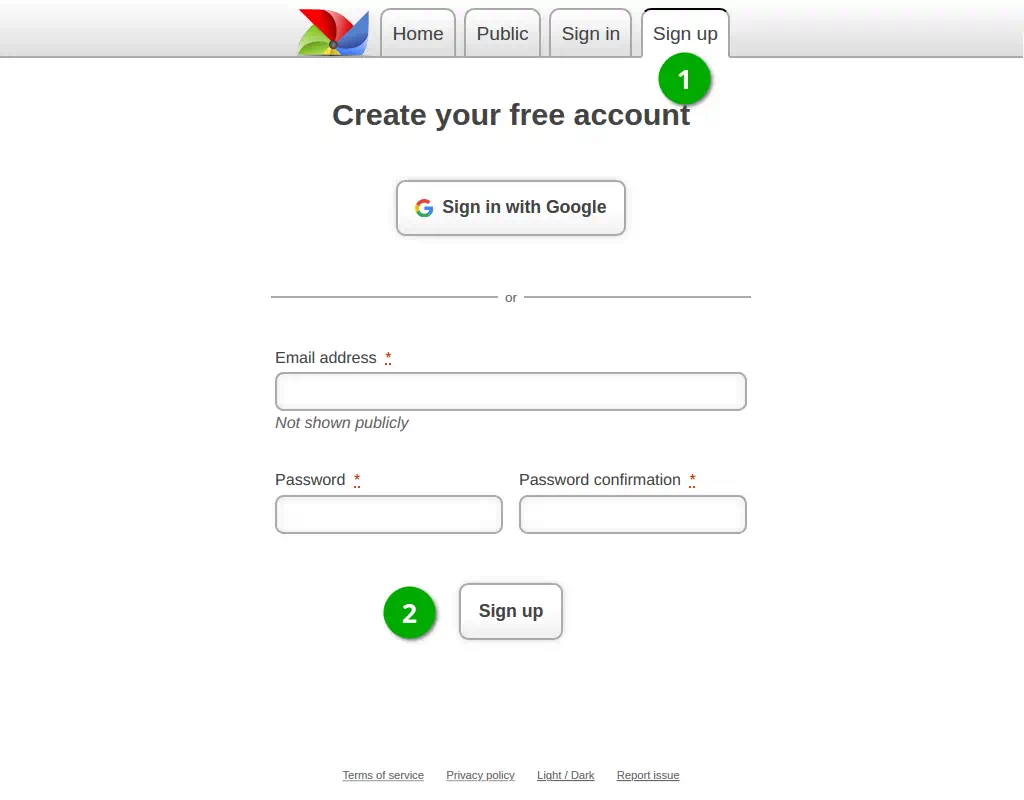
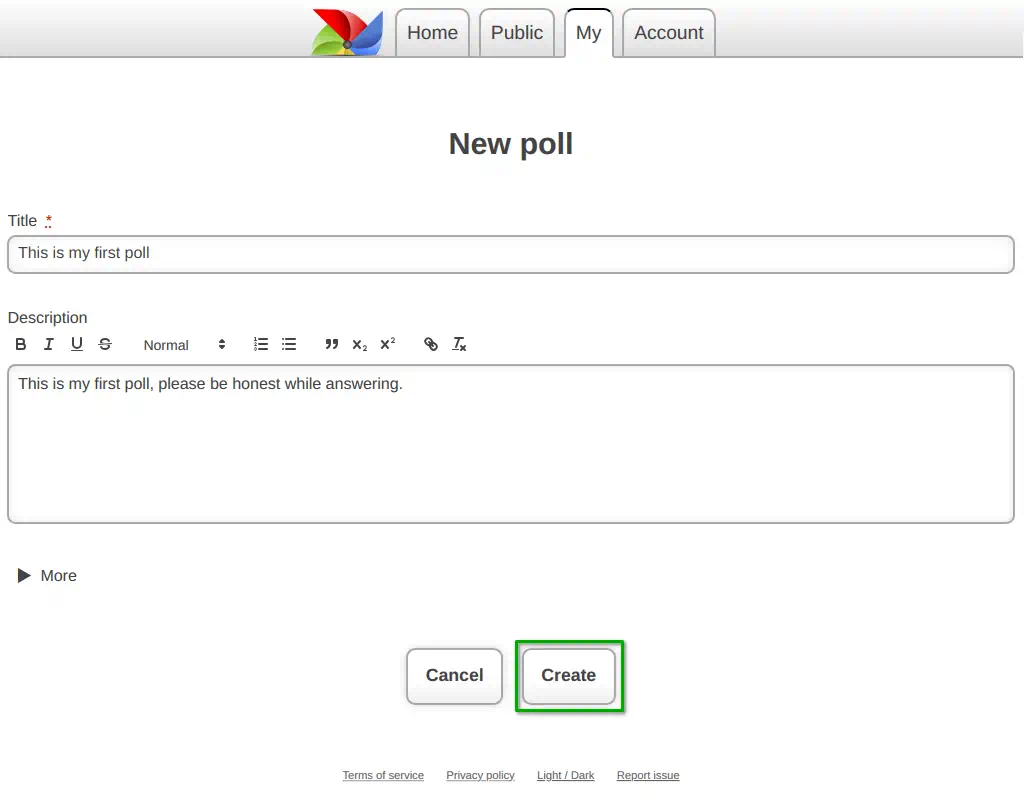
2. I-type ang pamagat ng form
Kaagad pagkatapos mag-sign up, iaalok sa iyo na gumawa ng bagong form.
I-type ang pamagat ng form at i-click ang "Gumawa" na button.
3. Paggawa ng Unang Tanong
Upang makagawa ng bagong tanong, kailangan munang pumili ng uri nito.
I-click ang nais na uri ng tanong.
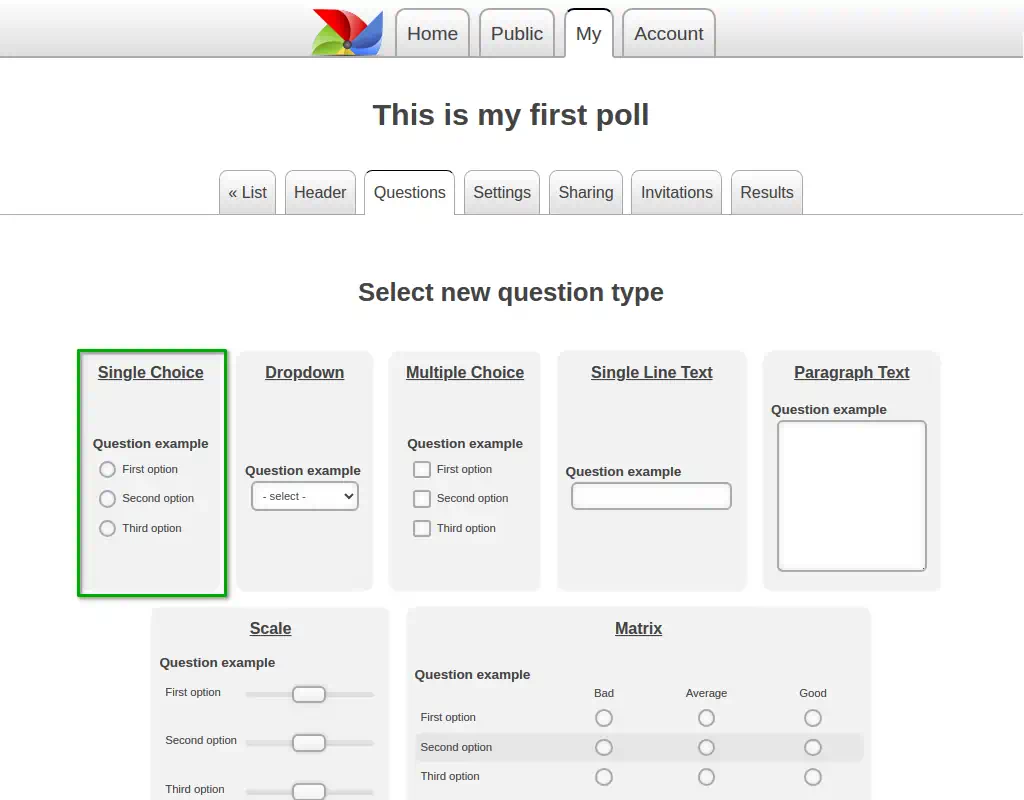
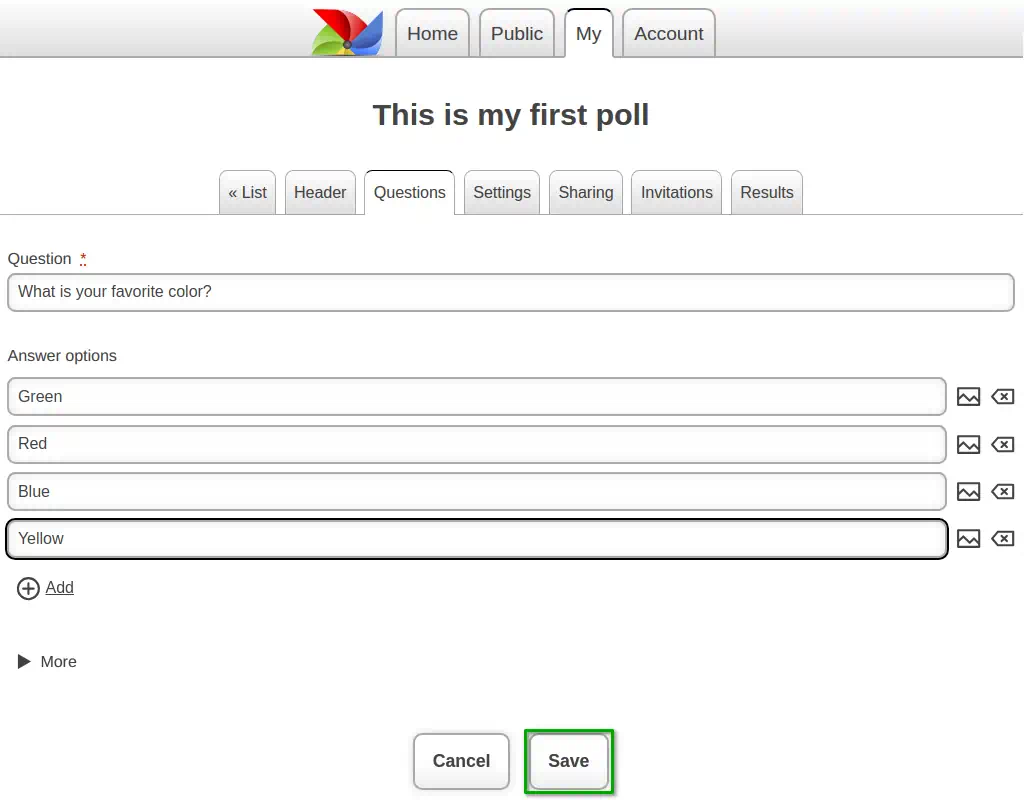
4. I-type ang Tanong
I-type ang tanong at ang mga opsyon sa sagot.
Maaari mong dagdagan ang bilang ng mga opsyon sa sagot sa pamamagitan ng pag-click sa button na "+ Magdagdag".
I-click ang button na "I-save".
5. Paggawa ng Pangalawang Tanong
Ipasok ang pangalawang tanong sa pamamagitan ng pag-click sa button na "+ Magdagdag".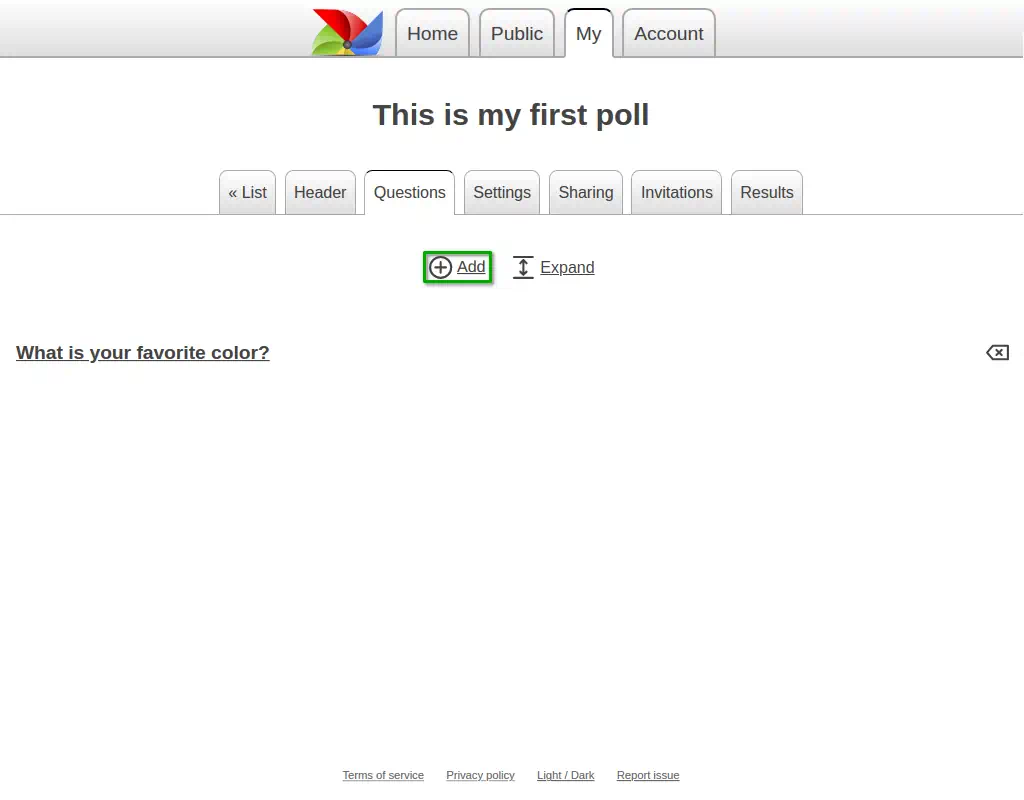
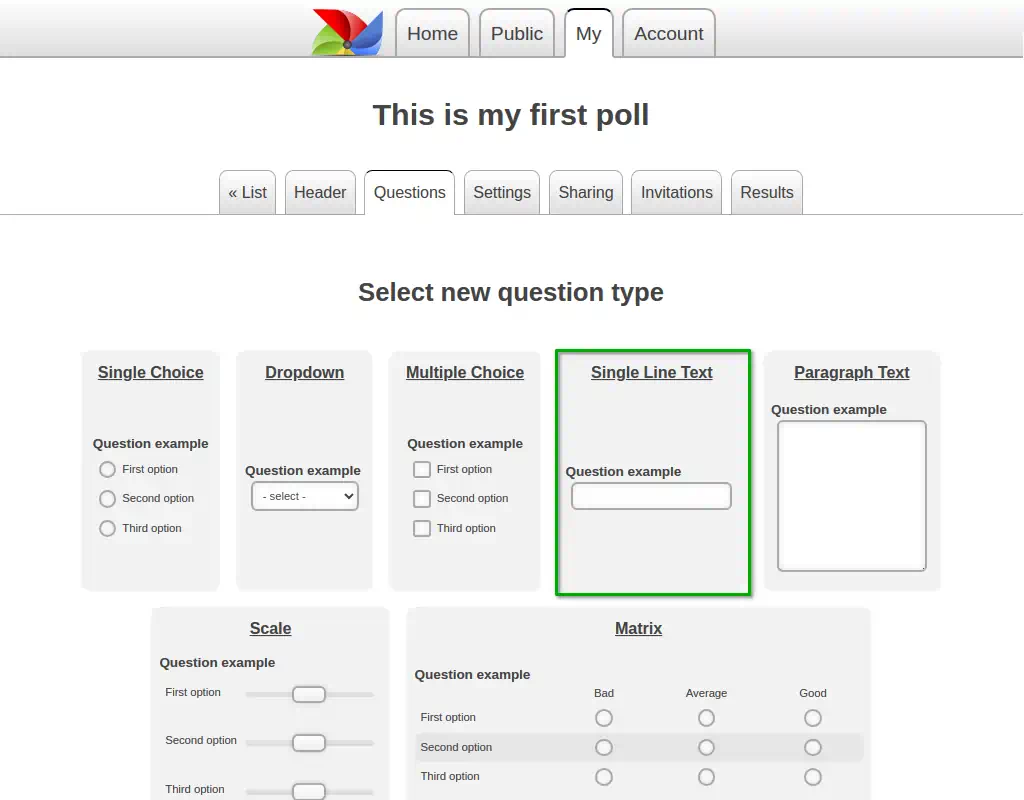
6. Pumili ng Uri ng Tanong
Sa pagkakataong ito, pumili ng tanong na may uri na "Linya ng Pag-input ng Teksto".7. I-type ang Tanong
I-type ang teksto ng tanong.
Para sa uri ng tanong na ito, walang mga opsyon sa pagpili, dahil ang gumagamit ay magta-type ng sagot gamit ang keyboard.
I-click ang button na "I-save".
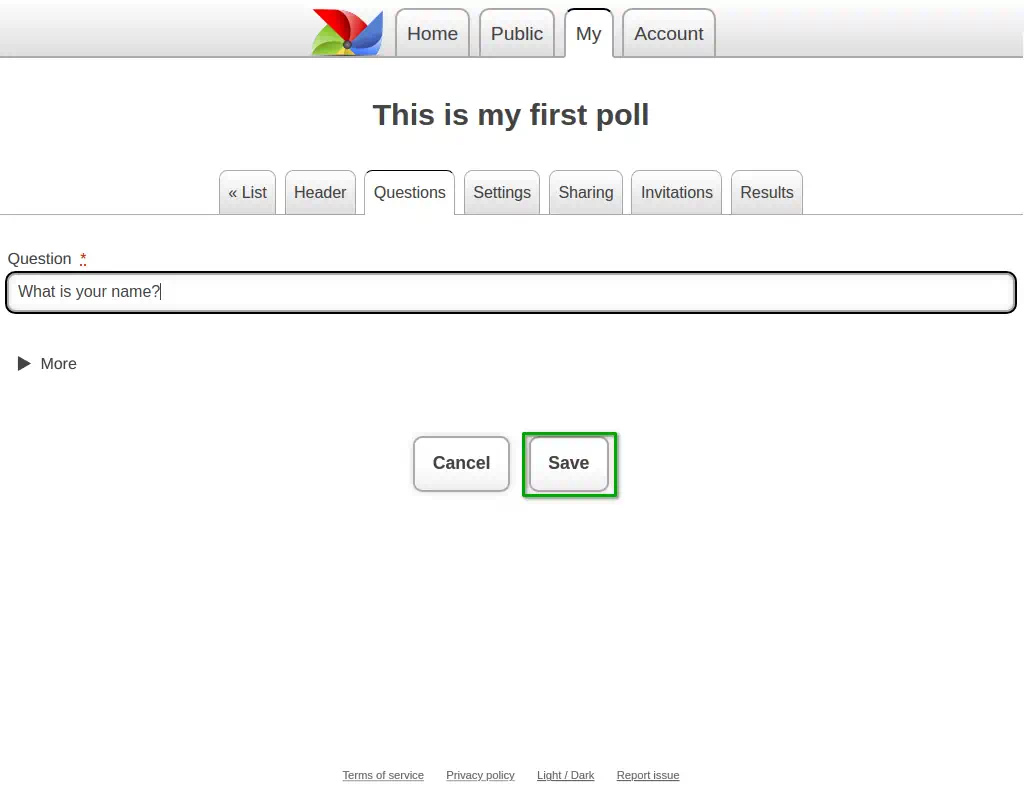
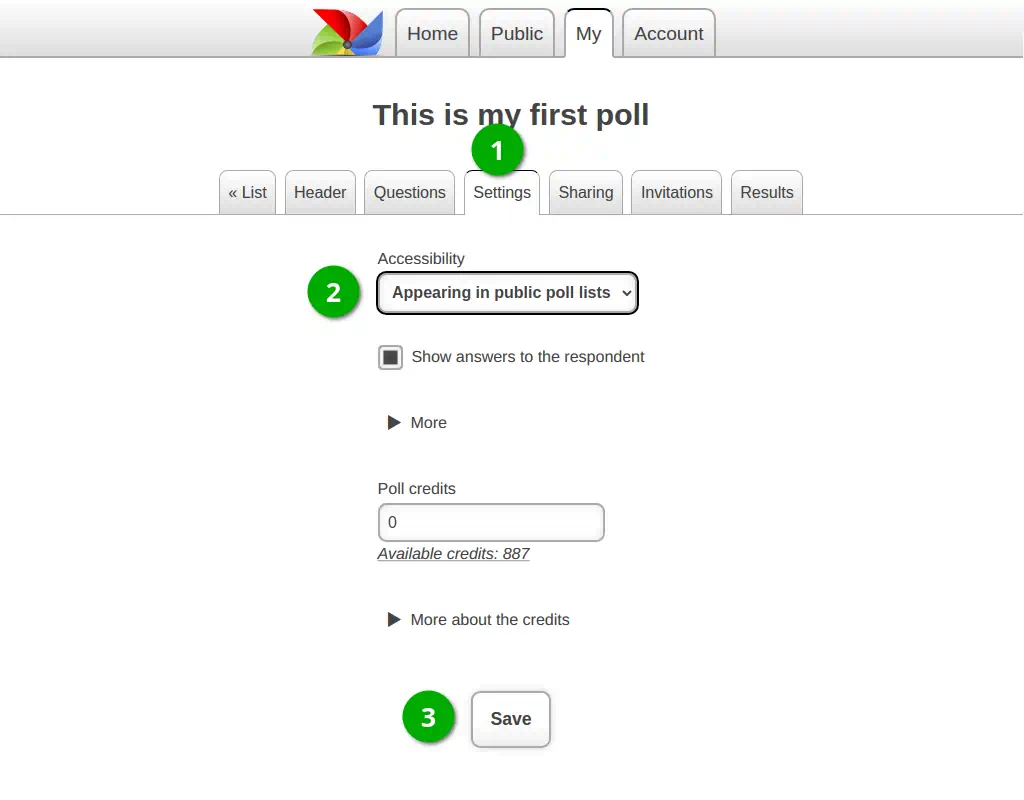
8. Lumipat sa Pahina ng Mga Setting ng Form
Nakagawa ka ng form na may dalawang tanong.
I-click ang "Mga Setting ng Form".
Gawin nating pampubliko ang form na ito para sa mga respondente at i-save ang mga setting ng form.
9. Pamamahagi ng Form
Sa seksyon ng "Pagbabahagi", maaari mong kopyahin ang direktang link sa iyong form.
Ang QR code ay makakatulong sa iyo na ipamahagi ang form sa isang live na kumperensya o presentasyon.
Ang mga kalahok na may mga smartphone ay makakabukas ng form at makakasagot dito.
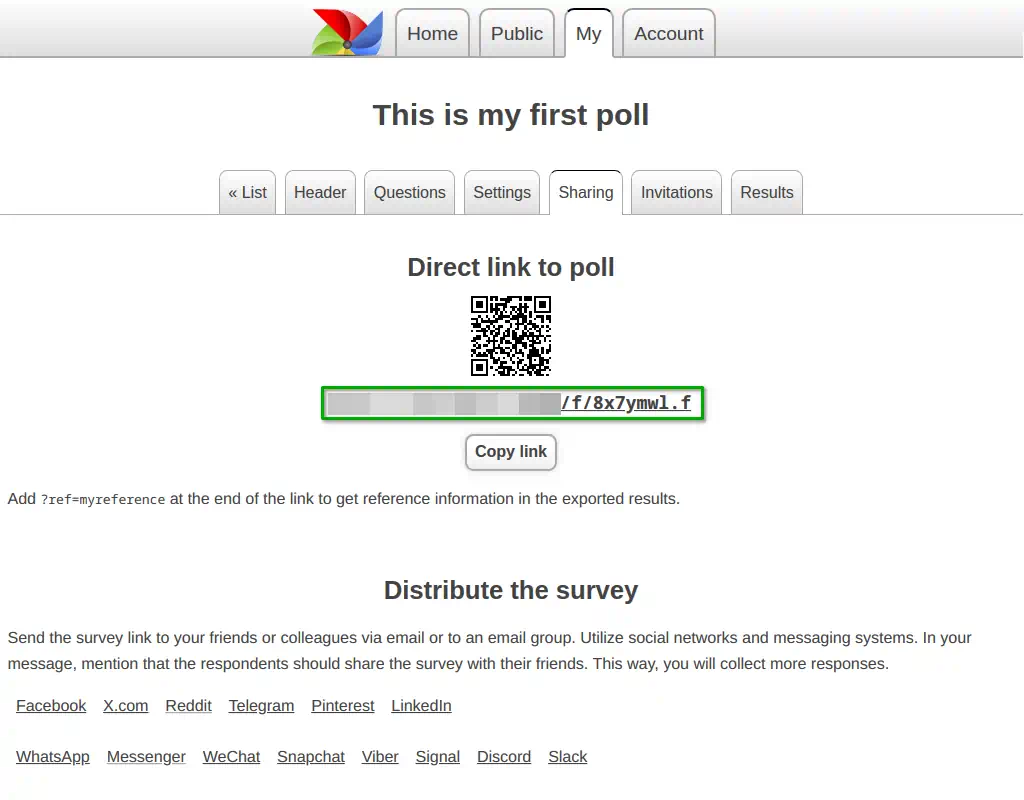
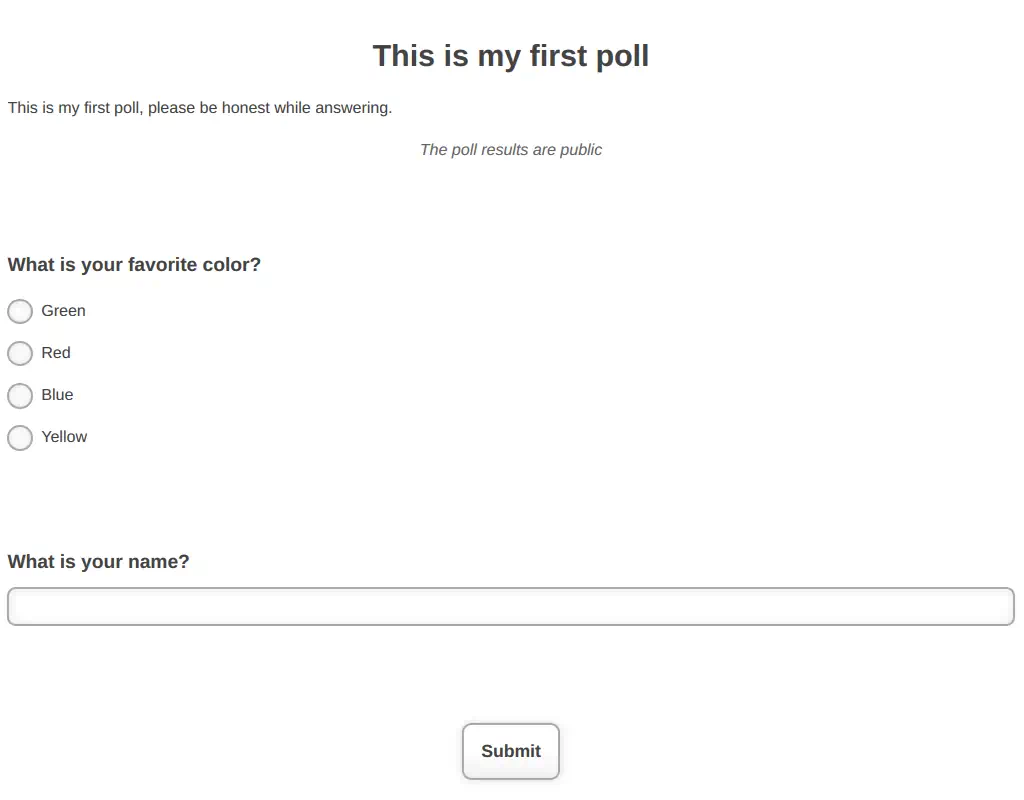
10. Pagsusuri ng Form
Sa pamamagitan ng direktang link sa form, makikita mo kung paano ang hitsura ng iyong form.
Ang iyong form ay magiging malinis, walang mga ad at walang ibang impormasyon na makakaabala sa respondente. Makakatulong ito sa pagkuha ng mas magandang kalidad ng mga resulta.
Gumawa ng iyong survey